Verbind/bedien computers via een netwerk met KontrolPack

Beheer computers in uw netwerk eenvoudig met KontrolPack. Verbind en beheer computers met verschillende besturingssystemen moeiteloos.
Wil je je saaie Linux-systeempictogrammen aanpassen aan de nieuwe, aankomende Apple macOS Catalina? Dan is deze gids iets voor jou! Volg mee terwijl we bespreken hoe u het macOS Catalina-pictogramthema op Linux installeert en instelt!
De macOS Catalina-pictogrammen kunnen worden gedownload voor Linux-gebruikers op de Gnome-look-website, in het gedeelte "Pictogrammen". Ga hier naar deze pagina en zoek vervolgens naar de knop "Bestanden" in het menu.
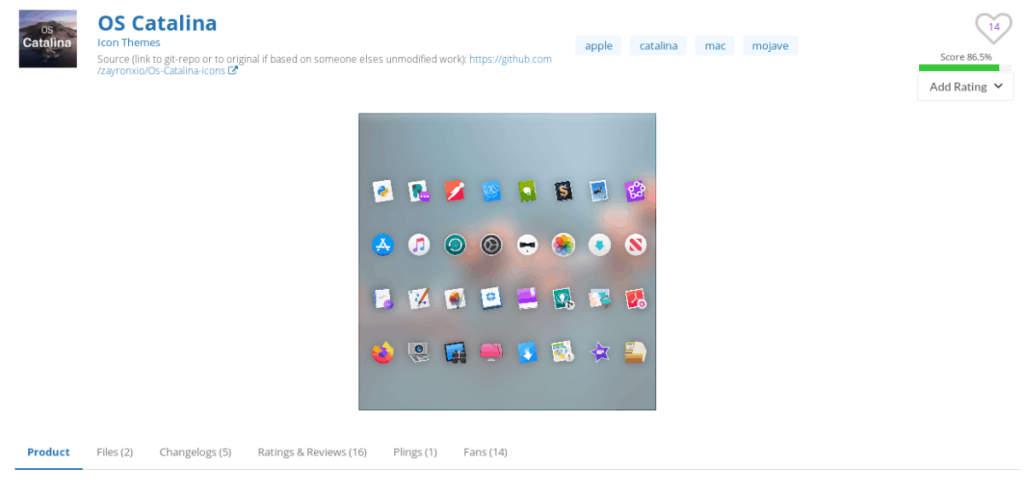
In het menu "Bestanden" op de macOS Catalina-pagina zijn twee afzonderlijke bestandsarchieven beschikbaar om te downloaden. Het eerste archief dat kan worden gedownload, is "Os-Catalina-icons.tar.xz", de standaardpictogramset. Het tweede beschikbare archief is "Os-Catalina-Night.tar.xz", dat pictogrammen in donkere stijl biedt.
Om het klassieke, lichte thema te downloaden, zoekt u de downloadknop naast 'Catalina-icons.tar.xz' en klikt u erop. Als u de downloadknop selecteert, verschijnt er een pop-upvenster waarin staat dat de download gereed is. Selecteer daar de blauwe knop "Downloaden" om de pictogrammen op uw Linux-pc op te slaan.
Wil je in plaats daarvan het donkere thema in handen krijgen? Klik op de downloadknop naast "Os-Catalina-Night.tar.xz" en selecteer de blauwe knop "Download" in het pop-upvenster dat verschijnt om het op uw Linux-pc op te slaan.
De archieven van het macOS Catalina-pictogrampakket worden gedownload en opgeslagen op uw Linux-pc. De volgende stap is om de archiefbestanden te decomprimeren zodat we met de bestanden erin kunnen werken en ze op het systeem te installeren voor gebruik.
Het uitpakken van TarXZ-bestanden op Linux kan het beste worden gedaan in het terminalvenster. De reden dat de terminal de beste is, is dat hij snel is en in een fractie van de tijd kan worden gedaan die een bestandsbeheerder nodig zou hebben. Open dus om te beginnen een terminalvenster. Een terminal kan op Linux worden geopend door op Ctrl + Alt + T of Ctrl + Shift + T op het toetsenbord te drukken .
Open het terminalvenster en gebruik de opdracht CD om de werkdirectory van de shell van de homedirectory (~) naar de map "Downloads" te verplaatsen.
cd ~/Downloads
Gebruik in de map "Downloads" de opdracht tar om het archief met lichte pictogrammen uit te pakken (als je ervoor hebt gekozen om het te downloaden).
tar xvf Os-Catalina-icons.tar.xz
Het tar- commando zal, wanneer het uitpakken is voltooid, een submap maken in de map "Downloads" met het label "Os-Catalina-icons".
Noodzaak om de nachtpictogrammen voor OS Catalina op uw Linux-pc uit te pakken. Voer de volgende tar-opdracht uit.
tar xvf Os-Catalina-Night.tar.xz
Zodra de tar- extractieopdracht is uitgevoerd op "Os-Catalina-Night.tar.xz", verschijnt een map met de naam "Os-Catalina-Night" in de map "Downloads".
De macOS Catalina-pictogrammen kunnen op twee manieren op een Linux-systeem worden geïnstalleerd. De eerste manier is door het als een enkele gebruiker te installeren, waardoor slechts één gebruiker het macOS Catalina-pictogramthema kan gebruiken en openen. De tweede manier om het te installeren is systeembreed, waardoor elke gebruiker op het systeem toegang heeft tot het pictogramthema.
In deze handleiding bespreken we hoe u het op beide manieren kunt installeren. Om de installatie te starten, opent u een terminalvenster en volgt u de onderstaande instructies.
Installeren voor een enkele gebruiker
Om de macOS Catalina-pictogrammen op een Linux-pc in de modus voor één gebruiker te installeren, begint u met de opdracht CD om van de basismap (~) naar de map "Downloads" te gaan.
cd ~/Downloads
Voer in "Downloads" de opdracht mkdir uit om een nieuwe map met de naam ".icons" te maken.
mkdir -p ~/.icons
Nadat de nieuwe map ".icons" is gemaakt, gebruikt u de opdracht mv om de macOS Catalina-map(pen) erin te plaatsen.
mv Os-Catalina-icons ~/.icons mv Os-Catalina-Night ~/.icons
Wanneer de opdracht mv is voltooid, voert u de opdracht ls uit om de map ".icons" te bekijken, zodat u kunt bevestigen dat mv succesvol is uitgevoerd.
ls ~/.icons | grep 'Catalina'
Systeembreed installeren
Om het macOS Catalina-pictogramthema in systeembrede modus in te stellen, moet u de pictogrambestanden in de map "/usr/share/icons/" plaatsen. Om dat te doen, CD in "Downloads" en voer de mv- opdracht uit om de macOS Catalina-pictogrammap (pen) op de juiste plaats te plaatsen.
cd ~/Downloads sudo mv Os-Catalina-icons /usr/share/icons/ sudo mv Os-Catalina-Night /usr/share/icons/
Zodra het mv- commando is voltooid, voert u het ls- commando uit op "/usr/share/icons/" om te bevestigen dat de mappen naar de juiste plaats zijn gegaan.
ls /usr/share/icons/ | grep 'Catalina'

Voordat u kunt genieten van de nieuwe Mac OS Catalina-pictogrammen op uw Linux-pc, moet deze worden ingesteld als het standaardpictogramthema. Om het als standaard in te stellen, opent u "Systeeminstellingen", zoekt u vervolgens "pictogrammen" en wijzigt u dit in het standaardpictogramthema.
Kunt u er niet achter komen hoe u het standaardpictogramthema op uw Linux-systeem kunt wijzigen? Wij kunnen helpen! Bekijk de onderstaande lijst met bureaubladomgevingen en kies degene die u gebruikt om alles te leren over het wijzigen van pictogramthema's!
Beheer computers in uw netwerk eenvoudig met KontrolPack. Verbind en beheer computers met verschillende besturingssystemen moeiteloos.
Wilt u bepaalde taken automatisch uitvoeren? In plaats van handmatig meerdere keren op een knop te moeten klikken, zou het niet beter zijn als een applicatie...
iDownloade is een platformonafhankelijke tool waarmee gebruikers DRM-vrije content kunnen downloaden van de iPlayer-service van de BBC. Het kan zowel video's in .mov-formaat downloaden.
We hebben de functies van Outlook 2010 uitgebreid besproken, maar aangezien het pas in juni 2010 uitkomt, is het tijd om Thunderbird 3 te bekijken.
Iedereen heeft wel eens een pauze nodig. Als je een interessant spel wilt spelen, probeer dan Flight Gear eens. Het is een gratis multi-platform opensource-game.
MP3 Diags is de ultieme tool om problemen met je muziekcollectie op te lossen. Het kan je mp3-bestanden correct taggen, ontbrekende albumhoezen toevoegen en VBR repareren.
Net als Google Wave heeft Google Voice wereldwijd voor behoorlijk wat ophef gezorgd. Google wil de manier waarop we communiceren veranderen en omdat het steeds populairder wordt,
Er zijn veel tools waarmee Flickr-gebruikers hun foto's in hoge kwaliteit kunnen downloaden, maar is er een manier om Flickr-favorieten te downloaden? Onlangs kwamen we
Wat is sampling? Volgens Wikipedia is het de handeling om een deel, of sample, van een geluidsopname te nemen en te hergebruiken als instrument of als instrument.
Google Sites is een dienst van Google waarmee gebruikers een website kunnen hosten op de server van Google. Er is echter één probleem: er is geen ingebouwde optie voor back-up.



![Download FlightGear Flight Simulator gratis [Veel plezier] Download FlightGear Flight Simulator gratis [Veel plezier]](https://tips.webtech360.com/resources8/r252/image-7634-0829093738400.jpg)




